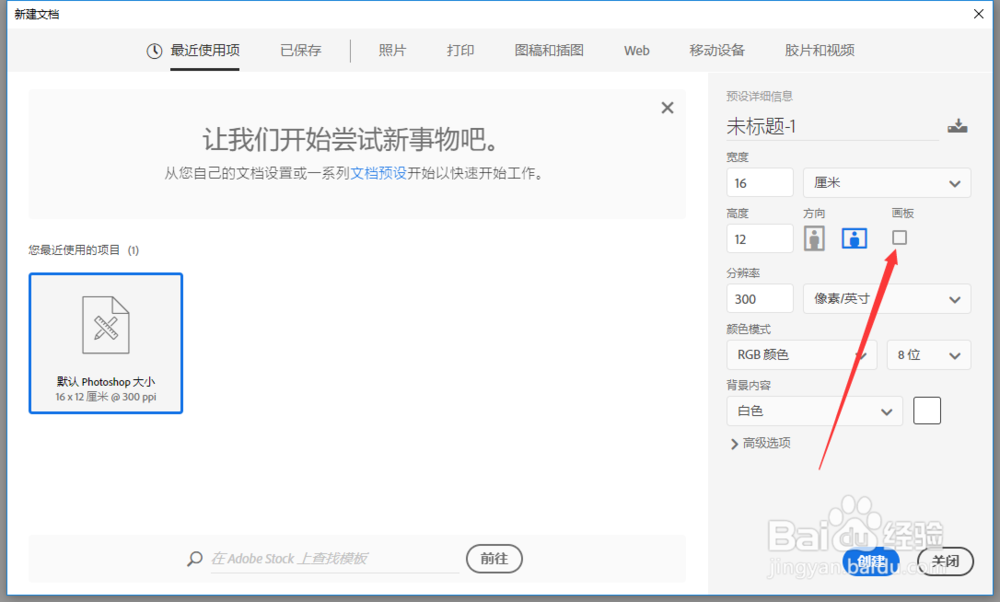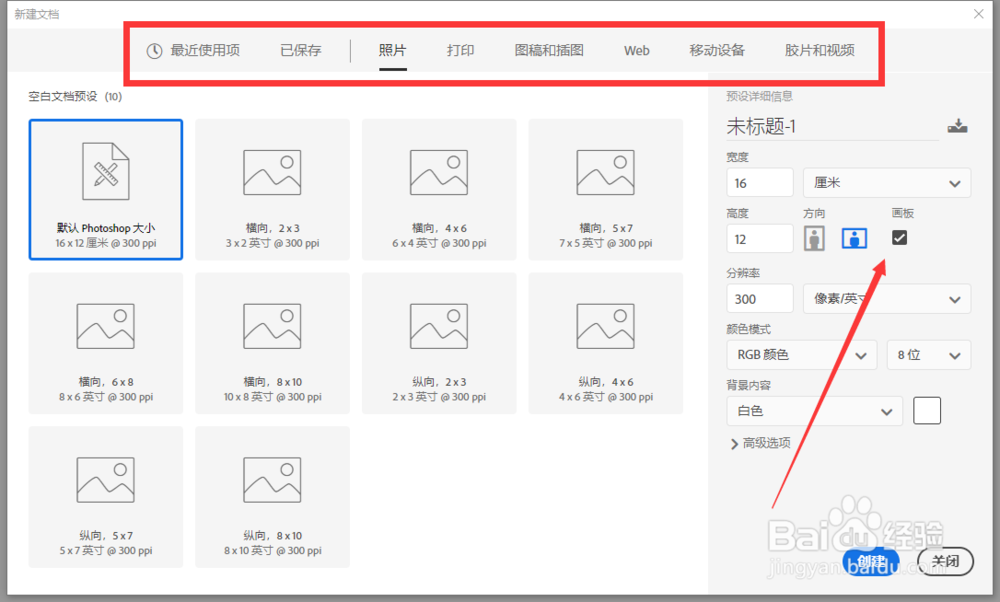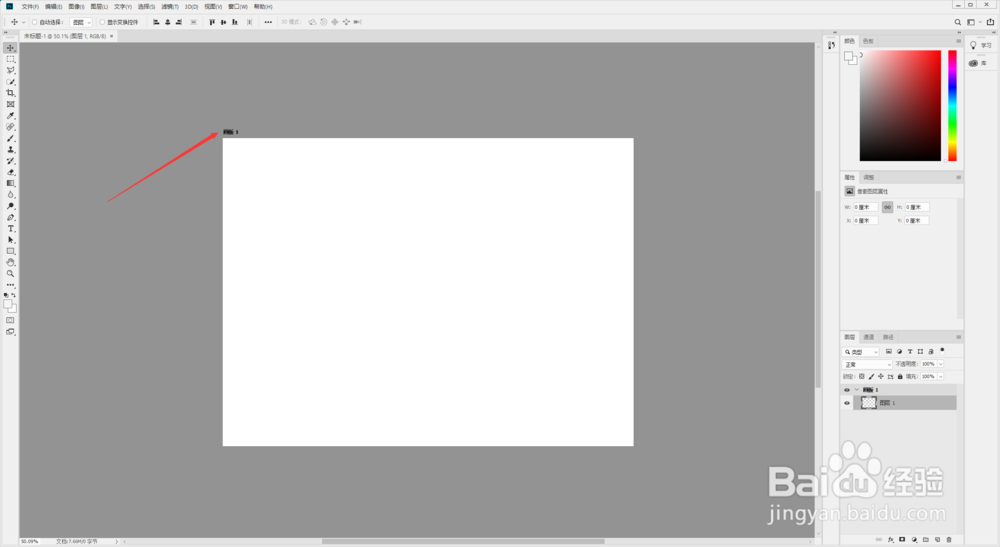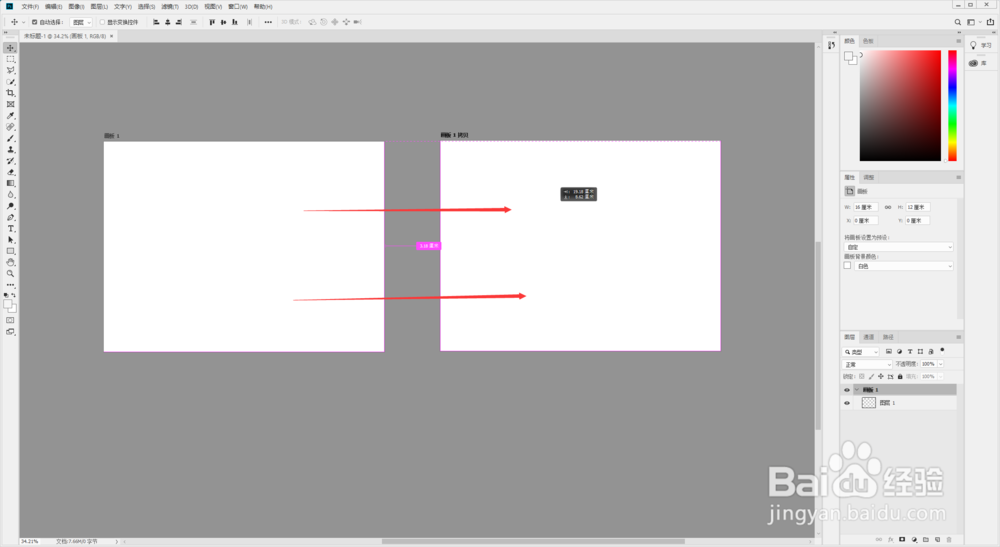1、打开新版PS软件,点出菜单栏的”文件“>“新建”(Ctrl+N),在“新建文档”窗口,会看到和老版的有所区滕匿晡箸别,在上面有一个菜单栏,有一些常用的文档尺寸,在右侧也可以自定义尺寸,新增了一个“画板”选项,勾选“画板”选项。
2、在新建的文档中,有一个画板(左上角有一个“画板1”),在工具栏鼠标长按“移动工具”,有两个选项,选择“画板工具”。
3、点击文档中的“画板1”,按下“Alt”鼠标向右或向下拖动,就会新增一个画板。
4、在图层(F7)中也可以看到有了两个画板,然后就可以编辑你要制作的文档了。两个画板相当于旧板的“组”(Ctrl+G),下载新版PS软件的同学们可以尝试下。